
Für viele ist iOS 7 ein Synonym für Probleme, Kopfschmerzen, Langsamkeit…. Aber die Wahrheit ist, dass wir uns an die Veränderung in Apple gewöhnen müssen, da die Zeit kommen wird, in der wir keine andere Option haben werden, wenn wir das weiterhin genießen wollen Die neuesten Versionen unserer Lieblingsanwendungen und viele neue, die nur mit dem neuen iOS 7 kompatibel sind.
Um den Änderungsprozess von Actualidad iPad os komfortabler zu gestalten Wir möchten Ihnen zeigen, wie Sie alle Möglichkeiten dieses neuen iOS nutzen können und dass die Änderung für Sie genauso angenehm ist. Wenn wir Sie vor ein paar Tagen gebracht haben Ein Beitrag darüber, wie Sie mehr aus der Batterie herausholen könnenHeute bringen wir Ihnen 5 Tricks, die die Erfahrung mit dem neuen Betriebssystem für iDevices erheblich verbessern werden.
1. Erhöhen Sie die Größe des Textes
Änderungen der Barrierefreiheit sind immer willkommen. Sie müssen nicht unbedingt ein Sehproblem oder ähnliches haben, aber diese Änderungen machen unsere Geräte zugänglicher. In diesem Fall haben wir eine komfortableres Lesen, indem der Text in einer größeren Schriftart angezeigt wird. In iOS 7 haben sie die Schriftart des Textes geändert und es könnte wahrscheinlich etwas mehr Größe vertragen. Wenn Sie zu Einstellungen und dann zu Allgemein gehen, haben Sie eine Option namens "Textgröße". Bewegen Sie einfach den Schieberegler, um seine Größe zu ändern.

Kommentieren Sie das auch Anwendungen, die "dynamische Textgrößen" unterstützen, sind ebenfalls betroffen durch diese Konfiguration.
2. Fettgedruckter Text
Ein weiteres interessantes Zugänglichkeitsmerkmal ist die Möglichkeit von Konvertieren Sie die iPad-Textschrift in Fettdrucka, damit alles besser lesbar ist und die "Dünnheit" der neuen iOS 7-Schriftart vermieden wird.
Sie können den Effekt in der Aufnahme sehen, die den Beitrag leitet. Sie haben die Einstellung in der Eingabehilfen-Menü (unter Allgemein) und dann die Option «Fettgedruckter Text» (das Gerät muss neu gestartet werden, wenn die Einstellung ein- oder ausgeschaltet wird)..
3. EIN / AUS-Etiketten
Jetzt zeigen die Aktionsschalter (Umschalter) ihren Status an, indem sie die Farbe ändern, weiß für aus und grün für ein. In früheren iOS wurde ein I angezeigt, auf das gezeigt werden soll, und ein O, auf das gezeigt werden soll. Die vorherige Version ist möglicherweise komfortabler für Sie, wobei Sie je nach Status des Schalters auch die Möglichkeit haben, die weiß / grünen Farben zu sehen.

Dies ist eine weitere Anpassung, die Sie in der finden können Eingabehilfen-Menü.
4. Eine flache Tapete
Wir mögen ein Bild wirklich mögen, aber es ist wahr, dass wir ein Gut wählen Tapete für unser iDevice kann es kompliziert sein, Es muss sehr konsistent mit den Symbolen der App sein, damit aufgrund der Sättigung der Elemente kein seltsames Rauschen entsteht. Wenn Sie den folgenden Screenshot sehen, können Sie dies verstehen.

Ein flacher Boden ist für das Gerät ziemlich schmeichelhaft, alles ist ziemlich klar und verursacht keine Ablenkung von Elementen. Für was du Wir empfehlen die Verwendung von flachen Böden (diejenigen, die in iOS 7 kommen, sind ziemlich ästhetisch) in Ihren iDevices. Zwar ist dies auf dem Sperrbildschirm weniger wichtig, aber Sie müssen auch berücksichtigen, dass die Uhr jetzt eine viel feinere Schriftart hat und mit dem Hintergrundbild verwechselt werden kann.
5. Reduzieren Sie die Effekte
Und der "Trick", der "modischer" wird, ist der, der Deaktivieren Sie neue visuelle Effekte für iOS 7, aus mehreren Gründen: es reduziert die Batterieverbrauch, wegen einem visuelle Aberration was dazu führt, dass wir die Elemente (bei einigen Benutzern) nicht gut sehen und unsere Gerät sehr arbeiten verlangsamt.
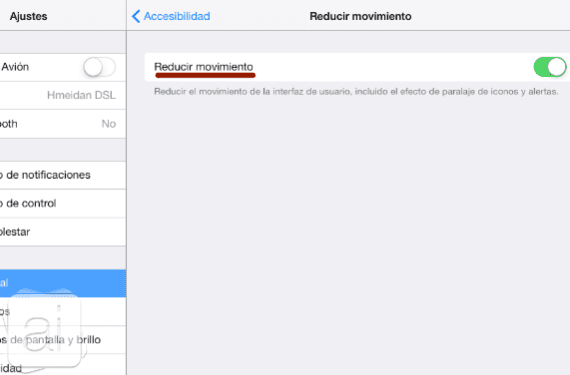
Also, wenn du willst, kannst du Deaktivieren Sie eine der wichtigsten "Verbesserungen" in iOS 7. Die Art und Weise, dies zu tun, befindet sich im Menü Zugänglichkeit, und dann müssen wir eingeben «Bewegung reduzieren«.
Wir hoffen, dass die Tricks, die wir Ihnen gezeigt haben, für Sie nützlich sind, und wir hoffen, dass wir weiterhin mehr davon beitragen können.
Mehr Informationen - Optimieren Sie den Batterieverbrauch in iOS 7

Karim, sieh dir die Aberration an, die du in Abschnitt 5 geschrieben hast. Sei vorsichtig! Ich meine nicht, dass Sie eine Aberration begangen haben, sondern die Aberration, die Apple mit iOS 7 begangen hat. Sie sagen…. "Lässt unser Gerät sehr langsam laufen." und dann hinzufügen ... «Wenn Sie möchten, können Sie eine der wichtigsten" Verbesserungen "von iOS 7 deaktivieren»
Das heißt, eine der wichtigsten Verbesserungen in iOS 7 kann dazu führen, dass unser Gerät sehr langsam arbeitet. Natürlich meinen Sie die fortschrittlichsten Geräte, da diese Verbesserung bei den älteren nicht einmal vorhanden ist. Komm schon, Apple hat ein Betriebssystem ans Licht gebracht, das seine fortschrittlichsten Geräte (mit Ausnahme des 5S, hoffe ich) schlecht oder mit der bekannten Android-Verzögerung arbeiten lässt. Dies deutet darauf hin, dass iOS 7 ein schlechtes Betriebssystem und sehr schlecht optimiert ist, was in früheren Versionen NIE vorgekommen ist.
Ja, Sie haben Recht, obwohl es stimmt, dass das größte Problem bei alten Geräten auftritt, und wir wissen bereits, dass am Ende alles von programmierter Veralterung herrührt ... Eine Schande für Apple, aber sagen Sie es nicht zu laut, dass Kritiker kommen könnten später!
Wenn Sie den SHSH haben, kenne ich einen kürzeren, der alle ästhetischen Probleme auf einmal löst und die Leistung des Telefons erheblich steigert:
1. Downgrade auf iOS 6